【多环境部署】:Python EasyOCR在各操作系统上的终极部署指南
发布时间: 2024-11-14 06:24:15 阅读量: 21 订阅数: 21 

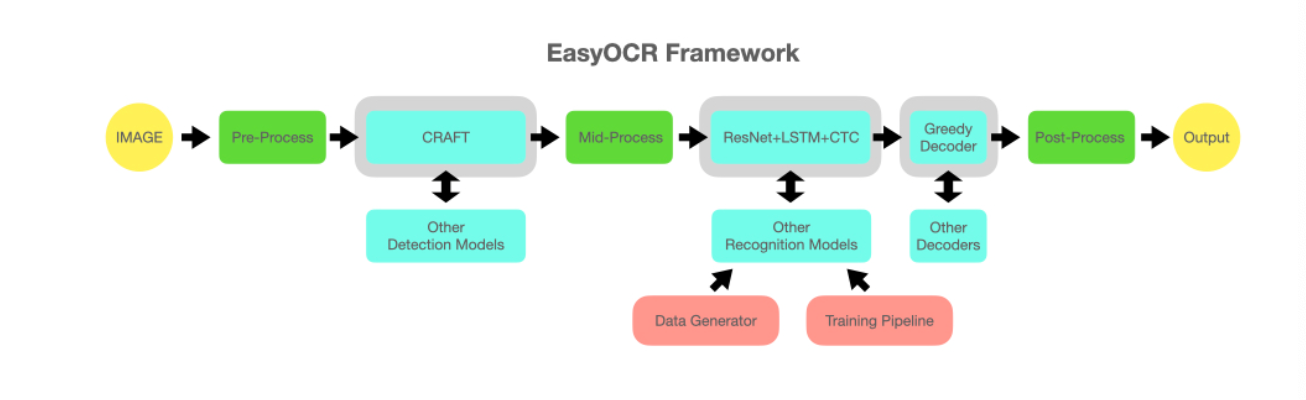
# 1. Python EasyOCR简介及其重要性
在数字化时代,文本识别技术扮演着至关重要的角色。Python EasyOCR提供了一个简单但功能强大的光学字符识别(OCR)解决方案,使得从图片中提取文本变得触手可及。本章旨在介绍EasyOCR的核心概念和其在信息技术领域的重要性。
## 1.1 EasyOCR简介
EasyOCR是一个开源的OCR库,支持多种语言,并且是用Python编写的。由于其简单易用,且不需要训练模型,它已成为开发者们广泛采纳的文本识别工具。无论是在数据分析、信息检索还是辅助技术中,EasyOCR都能够提供高效的文本识别功能。
## 1.2 EasyOCR的重要性
随着移动设备和互联网的普及,人们产生了海量的非结构化数据。EasyOCR能够轻松地将图片、PDF等非结构化数据转换为可搜索、可编辑的文字形式。这对于自动化文档处理、数据录入优化和信息无障碍等领域有着重大意义。
# 2. Python EasyOCR的理论基础
## 2.1 EasyOCR的基本原理
### 2.1.1 识别引擎的工作机制
EasyOCR是一款强大的OCR库,它利用深度学习技术对文本进行识别。EasyOCR的工作原理可以分为以下几个步骤:
1. **图像预处理**:在输入图像之前,进行必要的预处理操作,如缩放、旋转、灰度化、二值化等。预处理的目的是提高图像的对比度和清晰度,方便后续的文字定位和识别。
2. **文本定位**:使用机器学习算法,如卷积神经网络(CNN),来定位图像中的文字区域。这个步骤是必要的,因为OCR模型只能识别图像中的文字部分,而不是整个图像。
3. **文字识别**:定位到的文字区域,将被送入OCR模型中进行识别。EasyOCR使用的是基于CTC(Connectionist Temporal Classification)的序列建模技术来预测文本序列。
4. **后处理**:识别出的文字可能会有错误,如错别字或者错误的标点符号,后处理步骤可以对这些错误进行修正。
### 2.1.2 支持的语言和字符集
EasyOCR支持多种语言的识别,包括但不限于中文、英文、日文、韩文等。此外,它还支持多种字符集,比如拉丁字母、阿拉伯数字、中日韩文字等。EasyOCR的多语言支持得益于其训练时使用的多语种数据集。
## 2.2 EasyOCR的安装需求分析
### 2.2.1 依赖库和环境变量设置
在安装EasyOCR之前,需要先安装以下依赖库:
- `torch`:用于构建深度学习模型。
- `torchvision`:用于图像处理。
- `Pillow`:用于图像的高级操作。
- `opencv-python`:用于图像的读取、显示和处理。
环境变量的设置通常在操作系统层面上配置,比如在Linux系统中,可以通过编辑`.bashrc`或`.zshrc`文件来设置环境变量。
### 2.2.2 兼容性与性能考量
安装EasyOCR需要考虑操作系统的兼容性。大多数情况下,EasyOCR能够在主流的操作系统上运行。需要注意的是,EasyOCR在不同操作系统上的性能可能会有所不同,特别是在处理大量数据时。因此,当处理大型项目时,需要考虑到性能瓶颈,并进行相应的优化。
为了更好地理解,我们可以将上述理论知识转化为实际操作的代码示例:
首先,安装EasyOCR及其依赖库:
```bash
pip install easyocr
```
使用EasyOCR进行简单的文字识别:
```python
import easyocr
# 创建一个EasyOCR识别器实例,支持的语言为英文和中文
reader = easyocr.Reader(['en', 'ch_sim'])
# 读取图片并识别文字
result = reader.readtext('path/to/your/image.jpg')
# 打印识别结果
print(result)
```
在上述代码中,我们首先导入`easyocr`库,然后创建一个识别器实例,并指定支持的语言。接着,调用`readtext`方法来读取图片并识别其中的文字。最后,输出识别结果。
这段代码非常直观,仅需数行就完成了文字识别的工作。然而,这只是EasyOCR强大功能的一个简单示例。对于更复杂的场景,比如大量文本识别、性能优化以及集成到应用程序中,我们将需要更加深入的了解和操作。
接下来的章节,我们将详细探讨如何在不同操作系统中部署EasyOCR,并为跨平台环境配置提供详尽的步骤指南。
# 3. 跨平台环境配置
随着Python EasyOCR的广泛部署,了解如何在不同的操作系统上设置环境变得至关重要。本章节将详细介绍在Windows、Linux和macOS三种主流操作系统中部署EasyOCR的方法,并提供可操作的步骤和最佳实践。无论是初学者还是有经验的开发者,都能从中获得宝贵的知识和技巧。
## 3.1 Windows系统下的部署步骤
### 3.1.1 安装Python环境
在Windows系统上安装Python是使用EasyOCR的第一步。请按照以下步骤进行操作:
1. 访问Python官方网站下载页面:***
** 根据您的Windows系统版本选择合适的Python安装包。
3. 下载32位或64位的安装程序(确保与您的Windows系统架构相匹配)。
4. 双击下载的安装程序并遵循安装向导的步骤。
5. 在安装选项中确保勾选“Add Python to PATH”选项,这样可以在命令行中直接使用Python和pip。
6. 完成安装并验证Python安装是否成功。
验证Python安装的方法是在Windows命令提示符(CMD)中输入 `python --version` 或 `python -V` 并执行,应当看到Python的版本号输出。
### 3.1.2 EasyOCR安装与验证
在成功安装Python之后,接下来进行EasyOCR的安装:
1. 打开Windows命令提示符(CMD)。
2. 输入以下命令来安装EasyOCR及其依赖库:
```shell
pip install easyocr
```
3. 安装完成后,可以使用以下代码验证EasyOCR是否安装成功:
```python
import easyocr
print(easyocr.__version__)
```
如果输出了EasyOCR的版本号,说明安装成功。
## 3.2 Linux系统下的部署步骤
### 3.2.1 包管理器的使用
在Linux系统上,推荐使用包管理器来安装Python和EasyOCR,以便于管理依赖和更新。以Ubuntu为例,步骤如下:
1. 更新软件包索引:
```shell
sudo apt update
```
2. 安装Python3及其开发包:
```shell
sudo apt install python3 python3-dev
```
3. 安装pip,Python包安装程序:
```shell
sudo apt in
```
0
0





